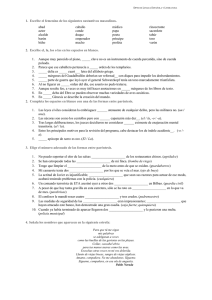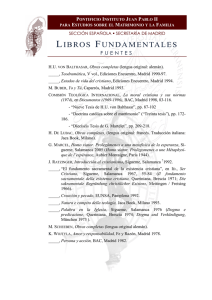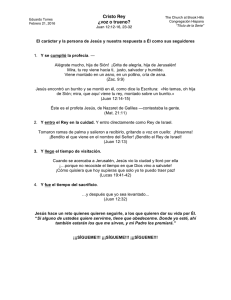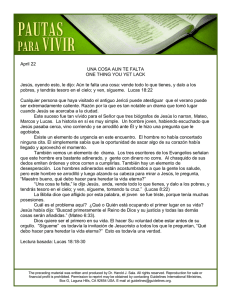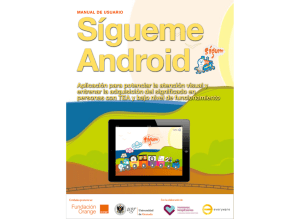App de Pre-lectura para Personas con TEA
Anuncio
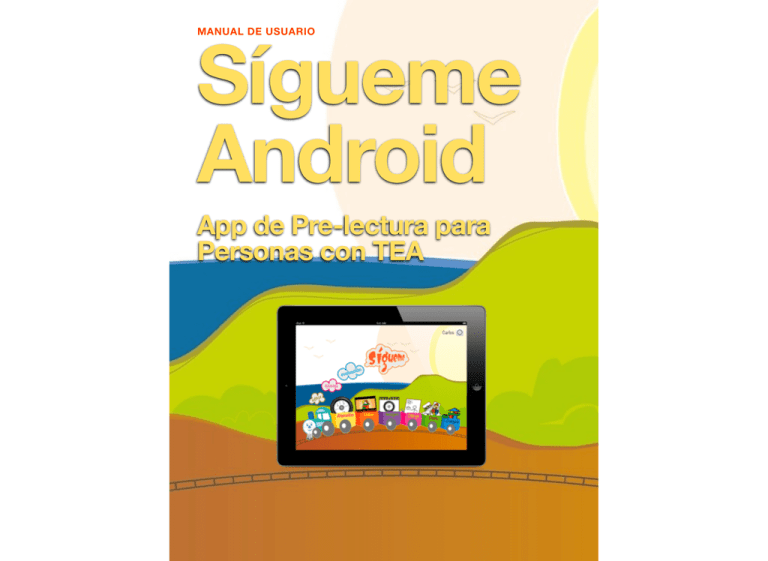
Sígueme Android MANUAL DE USUARIO App de Pre-lectura para Personas con TEA Capítulo 1 Introducción Sígueme es una aplicación de pre-lectura para personas con trastorno de espectro autista (TEA). Permite la ejecución de actividades y su personalización por parte de un tutor. Sección 1 Presentación CARACTERÍSTICAS Sígueme es una aplicación para estimulación perceptivo-visual y cognitivo-visual 1. Móvil para personas con TEA de bajo funcionamiento. Se presentan seis fases que van 2. Herramienta de edición 3. Adaptable al usuario 4. Multiusuario desde la estimulación basal a la adquisición de significado a partir de vídeos, fotografías, dibujos y pictogramas, incluyendo las últimas fases actividades de categorización y asociación mediante juegos. Desarrollado por la Fundación Orange y la Universidad de Granada, el objetivo global del proyecto es favorecer el desarrollo del proceso perceptivo-visual y cognitivo–visual en personas con espectro autista de bajo nivel de funcionamiento, para conseguir la adquisición de las etiquetas verbales (asociación de los significantes visuales a su significado). Este objetivo global se descompone en varios objetivos generales: -Favorecer la fijación y el seguimiento visual. Mejora de la atención visual a estímulos basales. Adecuar la secuencia de presentación de imágenes de cada fase al desarrollo normal. El niño mira la pantalla, dirige la mirada a un punto concreto de ésta, permanece mirando un tiempo dado, parpadea, centra su atención a una imagen concreta sin distraerse con fondos. Se complementa con estímulos sonoros. -Desarrollar la capacidad de observación, usando imágenes sencillas, claras, conocidas, de fácil observación y dificultad progresiva. Contar con sus 2 experiencias previas adaptándolas a su estado perceptivo y -Reconocimiento de imágenes de personas que realizan relacionándolas con su experiencia cotidiana: aula, patio, etc. acciones. Asociación de la semántica de una frase recitada por el -Mejora de la atención visual a representaciones de objetos y rostros reales en video. Se complementa con estímulos sonoros. -Potenciar la representación mental y la comprensión lingüística en el niño a través de las imágenes visuales y auditivas. Se incorporan imágenes en video de objetos del mundo real y rostros de personas para que los reconozca. Se trabaja la discriminación de imágenes. profesor a una fotografía de una persona realizando una acción. Iniciación a la sintaxis de la frase. Discriminación de acciones presentadas a la vez. Incorporación por parte del profesor de los gestos asociados a la frase recitada e imagen presentada. -Reconocimiento de imágenes secuenciadas sobre otras imágenes de personas que realizan acciones. Se asocian imágenes al sujeto, verbo y predicado de la frase correspondiente a una imagen de una persona realizando una -Desarrollar la memoria visual. acción. Se trabaja la sintaxis y semántica de la frase y su imagen. -Conseguir captar la contingencia causa-efecto. -Mejora conductual relacionada con el control de estereotipias, problemas de descentración, motivación e interés por el juego, -Asociación de objetos reales y etiquetas verbales para estimulación general, disminución de la hiperactividad. representaciones en vídeo. -Mejora de la atención visual a representaciones de objetos y rostros reales en dos dimensiones. Se complementa con estímulos sonoros. Se trabaja en tres niveles, primero con fotografía, después dibujo esquemático y finalmente pictograma. En cada nivel se presentan primero las imágenes en color y luego en blanco y negro. -Asociación de objetos reales y etiquetas verbales para representación en dos dimensiones. 3 Sección 2 Dispositivos Requisitos hardware Sígueme es compatible con cualquier dispositivo Android, aunque ha sido optimizado para tablets de 7 o 10 pulgadas. En móviles puede presentar problemas de rendimiento. Estos dispositivos son portables y estimulantes para el usuario y además ofrecen las siguientes características ventajosas: capacidades multimedia, accesibilidad, facilidad de interacción (pantalla multitáctil, acelerómetro) y conectividad inalámbrica. Requisitos software En cuanto al sistema operativo, se recomienda que el software del dispositivo esté actualizado, aunque la versión mínima soportada es Android 2.2 Froyo, aunque se recomienda la versión 3.0 o superior. 4 Sección 3 Fases Actualmente Sígueme cuenta con 6 fases, accesibles desde la pantalla de inicio: Atención, Vídeo, Imagen, Dibujo, Pictograma y Juegos. Atención: Atención visual a estímulos basales, captación de la atención visual y auditiva. Cuatro bloques de secuencias animadas. Dibujo: Reconocer el concepto representado en una serie de dibujos (en color y blanco y negro) y asociarlos con una serie de fotografías. Picto: Reconocimiento Video: Entrenamiento de pictogramas y de la atención visual a generalización de secuencias de vídeos conceptos de fases realistas relacionados previas. Potencia la con la experiencia cotidiana del usuario. representación mental y la comprensión lingüística Imagen: Dar sentido a imágenes en dos dimensiones (fotografías), relacionándolas con su significante y dentro del contexto real donde se Juegos: Entrenamiento de procesos cognitivos mediante la categorización (guardar, ordenar, clasificar y agrupar). interactúa con ellas. 5 Sección 4 Editor Además de la funcionalidad básica de uso de actividades por parte de los alumnos, Sígueme incorpora un modo editor. Este modo proporciona a los educadores las herramientas necesarias para configurar cada fase para cada usuario. La gestión y personalización de fases se lleva a cabo mediante la modificación de los escenarios, entornos, áreas, conceptos y/o ejercicios presentados en cada fase. Se pueden agregar nuevos elementos de los tipos anteriores o bien modificar los que ya existan. Como esta personalización se produce para cada usuario, se dispone de una biblioteca compartida por todos los usuarios donde el educador puede almacenar sus elementos personalizados para reutilizarlos con otros alumnos. Además de la edición de actividades, Sígueme soporta la configuración de perfiles de usuario. Esta configuración sirve para asociar información a los alumnos (nombre, fotografía, etc.) así como una serie de propiedades adaptables: tipos de interacción, representación de textos (tipografía y capitalización), sonido y visualización de actividades o juegos. 6 Capítulo 2 Instalación Sígueme se puede instalar desde el propio dispositivo Android Sección 1 Instalación OPCIONES DE INSTALACIÓN 1. Desde el propio dispositivo 2. Desde el ordenador Cuenta de Google Para adquirir cualquier aplicación es necesario contar con una cuenta en Google. Podrá crearse una cuenta desde la web: https://accounts.google.com/SignUp? continue=http%3A%2F%2Fwww.google.es%2F&hl=es Instalación desde el dispositivo Para instalar Sígueme desde el dispositivo, deberá acceder a la tienda de aplicaciones Google Play. A continuación deberá buscar “Sígueme” y pulsar sobre el botón “Instalar” Dentro de Google Play, pulse en Buscar y escriba “Sígueme”. 8 Instalación desde el PC Podrá descargar Sígueme desde el PC y luego transferir la compra a su dispositivo. Para ello, acceda a la web de Google Play: https://play.google.com/. Busque “Sígueme” y siga el mismo procedimiento de instalación que se describió para el dispositivo. 9 Capítulo 3 Manual de usuario Con estos sencillos pasos podrás configurar la herramienta Sígueme y crear contenidos ajustados a las necesidades de los usuarios. Sección 1 Inicio y fases Pulsar sobre el icono Sígueme en el selector de aplicaciones de Android. Cambiar de usuario / Modificar datos Ajustes de usuario Créditos Modo editor Evaluación del usuario Iniciar Sígueme Pulsar sobre el icono para iniciar la aplicación. Fases Pantalla de Inicio Se muestran botones para acceder a cada una de las fases de Sígueme, así como para realizar ajustes (Sección 2), cambiar entre usuarios y modificar sus datos (Sección 3), visualizar los resultados de la evaluación (Sección 4), entrar en modo editor (Sección 5) y acceder a los créditos. 11 Fase 1: Atención Esta fase presenta una serie de secuencias de animaciones divididas en cuatro bloques que tratan de mejorar la atención del usuario ante diversos estímulos visuales y auditivos. Reproducir todas las secuencias Acceso a Fase de Atención Acceso a secuencias individuales Estimulación visual con creación y borrado de líneas Estimulación visual con imagen esférica Tras la selección de una secuencia se nos mostrará una pantalla donde se mostrarán las animaciones y se reproducirán los sonidos de acuerdo con la secuencia seleccionada. Dicha pantalla tendrá diferentes comportamientos dependiendo de los ajustes del usuario (ver Sección 2). Si el modo de interacción es miro, entonces las animaciones se ejecutarán si ninguna parada. De las partes al todo y del todo a las partes Ampliación del stock perceptual Si es actúo o acierto, entonces las animaciones y la música se pararán en momentos concretos y el usuario deberá pulsar en cualquier lugar de la pantalla para que continúen. Para volver al listado de secuencias se deberá pulsar el botón “Atrás” del propio dispositivo Android. Tras acceder desde la pantalla de inicio de Sígueme a la fase de atención, se nos presentará una pantalla que nos permitirá seleccionar el bloque de animaciones. 12 Fase 2: Video Todos los vídeos en Sígueme presentarán idénticos controles. Esta fase presenta una serie de videos asociados con diferentes conceptos que se encuentran en la vida cotidiana en escenarios, entornos y áreas concretas. Una vez visualizado el video de presentación se nos mostrarán los escenarios disponibles. Dentro de cada escenario podremos acceder a diferentes entornos y áreas. Acceso a Fase de Video Por defecto, Sígueme dispone de los siguientes escenarios, entornos y áreas: • Supermercado Al acceder a esta fase se mostrará inicialmente un video de presentación de la fase. ➡ Alimentación ➡ Juguetería • Colegio ➡ Clase - Rincón de Saludo - Trabajo Reiniciar Video Saltar Video Pausar - Desayuno - Relajación ➡ Aseo ➡ Armario 13 Una vez hayamos seleccionado un elemento que no tenga otros sub-elementos (por ejemplo, un entorno sin áreas, como Alimentación, o cualquier área, como Trabajo), se nos mostrará un selector con los diferentes conceptos asociados al elemento seleccionado. Imágenes de dichos conceptos están situadas sobre el elemento concreto, para que el usuario pueda asociar dichos conceptos con posiciones concretas en su vida real. Cada concepto seleccionable estará marcado con un borde rojo alrededor de la imagen que lo represente. Fase 3: Imagen Esta fase presenta una serie de actividades asociadas con diferentes conceptos que se encuentran en la vida cotidiana en escenarios, entornos y áreas concretas. Acceso a Fase de Imagen Salir del selector de conceptos Selección de un concepto: Rectángulo con borde rojo sobre cada imagen de concepto seleccionable Una vez seleccionado un concepto, se mostrarán los vídeos asociados a dicho concepto. Al igual que en la fase de video, tras acceder a esta fase se mostrará un selector de escenarios, entornos y áreas. Una vez hayamos seleccionado un elemento que no tenga otros subelementos (por ejemplo, un entorno sin áreas, como Alimentación, o cualquier área, como Trabajo), se nos mostrará un selector de conceptos equivalente al de la fase de video. Tras seleccionar un concepto, se mostrará una pantalla donde podremos seleccionar la actividad a realizar sobre el concepto seleccionado. Dentro de cada actividad (excepto la de video), para salir, si estamos en modo evaluación (ver Sección 4), pulsaremos la esquina superior izquierda, y si estamos en modo de no evaluación, pulsaremos dos veces en la pantalla y a continuación sobre el botón Atrás. 14 Concepto Seleccionado: Al pulsar sobre el concepto se reproduce su nombre • Video. Un video se mostrará como usa el concepto en la vida real por una persona. • Alineación. Se mostrarán diferentes copias del concepto seleccionado en una matriz y mediante una animación de aparición horizontal. Dependiendo de la actividad seleccionada, se realizarán las siguientes acciones: • Fondos. Se mostrará el concepto seleccionado sobre diferentes fondos. • Contraste. Se mostrará el concepto seleccionado y otros conceptos del mismo escenario, entorno o área seleccionados. Se mostrará una animación que destacará el concepto seleccionado, tras pulsar en pantalla (modo Actúo, ver Sección 2), seleccionar la imagen correcta (modo Acierto, ver Sección 2) o pasado un cierto tiempo (modo Miro, ver Sección 2). 15 Fase 4: Dibujo Esta fase presenta una serie de animaciones o actividades con diferentes conceptos que se encuentran en la vida cotidiana en escenarios, entornos y áreas concretas. La idea es relacionar dichos conceptos con fotografías, dibujos, siluetas y gestos en la lengua de señas. Acceso a Fase de Dibujo En esta fase, una vez seleccionado el escenario, según el modo de interacción (ver Sección 2), se presentarán animaciones o actividades distintas: • Miro. Se podrá seleccionar un concepto concreto. Se mostrará para el concepto seleccionado una animación con la fotografía, dibujo, silueta y gesto en lengua de señas. • Actúo. Equivalente a Miro, pero el usuario deberá pulsar en cualquier lugar de la pantalla cada vez que la animación y la música paren. • Acierto. En este modo, se presentarán actividades al usuario. Dependiendo del modo de movimiento dentro del modo acierto (ver Sección 2), se presentarán unas actividades u otras: ➡ Tocar. El usuario deberá pulsar sobre el concepto correcto, que podrá presentarse como una fotografía, un dibujo o una silueta. ➡ Emparejar. El usuario deberá asociar entre sí fotografías, dibujos o siluetas de un mismo concepto. 16 ➡ Arrastrar. El usuario deberá arrastrar la fotografía, el dibujo o la silueta de la izquierda sobre la correspondiente fotografía, dibujo o silueta de la derecha. Fase 5: Pictograma Esta fase tratará de mostrar al usuario la asociación entre conceptos de la vida real y los pictogramas (en color o blanco y negro) que los representan. Acceso a Fase de Pictograma En esta fase se presentarán al usuario, tras seleccionar el escenario deseado, diferentes actividades: Exploro, hago parejas y Miro y señalo. 17 Cada actividad se desarrolla de la siguiente manera: • Exploro. Se presentan al usuario todos los conceptos asociados al escenario seleccionado. El usuario puede escoger el que desee y le aparecerá asociado al pictograma y al gesto en lengua de señas. En los ajustes de usuario se pueden seleccionar los modos de visualización para las actividades (ver Sección 2), según se requiera: asociación entre fotografías y fotografías, fotografías y pictogramas en color, fotografías y pictogramas en blanco y negro, etc. • Hago parejas. El usuario debe emparejar los conceptos de la izquierda con los de la derecha. En cada columna pueden aparecer fotografías o pictogramas (en color o blanco y negro). Según el modo de movimiento (ver Sección 2), el usuario deberá tocar sobre cualquier concepto para que se empareje, tocar uno de la izquierda y otro de la derecha o bien, arrastrar uno de la izquierda y soltarlo en su correspondiente de la derecha. • Miro y señalo. Al usuario se le pide que seleccione un concepto de entre un listado de tres conceptos. 18 Fase 6: Juegos Los juegos se desarrollan tal y como sigue: Esta fase se presentarán al usuario diversos juegos de asociación o clasificación de conceptos. • Guardo. El usuario deberá guardar los objetos presentados en una cesta. • Ordeno. El usuario deberá emparejar seis objetos presentados en pantalla, equivalentes dos a dos. Acceso a Fase de Juegos • Agrupo. Los objetos iguales deberán ponerse en una misma cesta. • Separo. Se presentan objetos diferentes y se deberán separar en distintas cestas según su color o el grupo que representen (juguetes, instrumentos musicales, fruta, etc.). El usuario puede elegir entre los juegos: Guardo, Ordeno, Agrupo y Separo. Para ayudar en la realización de los juegos y ofrecer instrucciones de como deben realizarse, en la parte superior de la pantalla se presentan pantallas teach. Pantallas teach 19 Según el modo de interacción (ver Sección 2) los juegos se completarán de la siguiente manera: • Miro. Los juegos se completarán automáticamente, sin interacción por parte del usuario. • Actúo. Los juegos se completarán cuando el usuario pulse en cualquier parte de la pantalla. • Acierto. El usuario deberá interactuar con los objetos. Según el modo de movimiento (ver Sección 2), esta interacción consistirá en: ➡ Tocar. Al tocar en un objeto se realizará automáticamente el movimiento para completar el juego correctamente. ➡ Emparejar. El usuario deberá tocar en dos elementos para que se emparejen (un objeto y una cesta o bien dos objetos, según el juego). ➡ Arrastrar. El usuario deberá arrastrar un elemento y soltarlo sobre otro para que ambos emparejen (un objeto sobre una cesta o bien un objeto sobre otro, según el juego). Según el modo de visualización de los juegos (ver Sección 2), los objetos se presentarán en pantalla como una fotografía, un pictograma en color o uno en blanco y negro. 20 Sección 2 Ajustes de usuario CONTENIDOS 1. Introducción 2. Ajustes de interacción: Acción y movimiento Introducción Para modificar los ajustes del usuario actual, se deberá seleccionar Ajustes en la pantalla de inicio de Sígueme. 3. Visualización de textos 4. Visualización de actividades y juegos 5. Sonido 6. Evaluar Ajustes de usuario: Pulsar sobre el botón Ajustes en la pantalla de inicio 21 Ajustes de interacción: Acción y movimiento Los ajustes del usuario permiten configurar como éste interactúa con Sígueme. • Acierto. El usuario deberá pulsar en pantalla, pero además sobre los elementos oportunos para llevar a cabo correctamente las actividades o juegos. En este modo también podremos configurar el tipo de movimiento: ➡ Tocar. Al pulsar en el elemento solicitado Sígueme se encargará de completar el movimiento en el lugar del usuario. ➡ Emparejar. El usuario deberá tocar en el punto de inicio y en el punto de fin de la interacción. Sígueme se encargará Ajustes de interacción de realizar los movimientos intermedios en el lugar del usuario. ➡ Arrastrar. El usuario deberá arrastrar los elementos desde el punto de inicio y soltarlos en el punto final. Los ajustes de interacción variarán las actividades o juegos Los ajustes de interacción se dividen en dos secciones: Acción y presentados al usuario. Para una explicación detallada de como movimiento. Las acciones posibles son: varían estos ajustes a cada actividad o juego de cada fase de Sígueme, véase la Sección 1. • Miro. El usuario no tendrá que interactuar con Sígueme en ninguna actividad o juego. Sígueme se encargará de realizar todas las acciones necesarias en el lugar del usuario. El usuario se limitará a observar lo que ocurre en pantalla. • Toco. El usuario tendrá que pulsar en cualquier parte de la pantalla para llevar a cabo diversas acciones. 22 Visualización de textos Sonido Para cada usuario se puede configurar la capitalización de los Se puede activar o desactivar el sonido de Sígueme. textos que aparezcan en cada actividad. Ajustes de Sonido Ajustes de Visualización de Textos Las capitalizaciones posibles son: Normal, minúsculas y MAYÚSCULAS. 23 Nombre del usuario Desde los propios ajustes también se puede modificar el nombre del usuario. Cambio de nombre de usuario 24 Sección 3 Gestión de usuarios CONTENIDOS 1. Selección y creación de usuarios 2. Modificación de datos de usuario Selección y creación de usuarios Al pulsar sobre el avatar del usuario se mostrará una lista con todos los usuarios de Sígueme Lista de usuarios: Pulsar sobre el avatar del usuario actual Selección: Pulse sobre cualquier usuario para cambiar el usuario actual 25 Modificación de datos de usuario Para modificar los datos del usuario deberá acceder al modo editor. Eliminar usuario 1) Modificar datos: Pulsar sobre un usuario Agregar usuario Modificar usuarios: Pulsar en el modo editor 2) Modificar datos: Cambiar nombre 3) Modificar datos: Cambiar imagen 26 Sección 4 Evaluación CONTENIDOS 1. Introducción Introducción Tal y como se describió en la Sección 2, Sígueme permite evaluar el progreso del 2. Interacción para la evaluación usuario. Para evaluar al usuario, el tutor deberá aportar información a Sígueme 3. Visualización de las evaluaciones sobre como el usuario desarrolla sus actividades. Interacción para la evaluación Para realizar la evaluación, el tutor deberá interactuar con Sígueme. Para ello, dentro de las secuencias animadas, actividades o juegos, el borde derecho tiene controles invisibles para el usuario. Para volver atrás, se deberá usar el botón Atrás del dispositivo. Usuario atento Usuario distraído 27 Selector de fases Visualización de las evaluaciones El tutor puede visualizar de manera gráfica los resultados de las Título de la evaluación evaluaciones al usuario. Eliminar sesión seleccionada Selector de sesiones Visualización de las evaluaciones al usuario Leyenda Comparar sesión actual con otra 28 Sección 5 Modo editor CONTENIDOS 1. Introducción 2. Edición de secuencias animadas Introducción Sígueme ofrece la posibilidad de personalizar todos los contenidos mostrados al usuario (secuencias animadas, escenarios, conceptos, etc.). 3. Edición de escenarios, entornos y áreas 4. Edición de conceptos 5. Edición de juegos 6. Biblioteca compartida Modo editor Tras acceder al modo editor, se nos presenta una pantalla donde podemos personalizar las distintas fases para el usuario seleccionado. Editar contenidos del usuario 29 Además, desde esta pantalla podremos editar los sonidos de En el editor, en general, cuando agreguemos un nuevo sonido, refuerzo que se reproducirán cuando el usuario actual complete imagen o video, tendremos los menús siguientes. con éxito una actividad o juego. Desplegar menú para editar imágenes Cambiar sonidos de refuerzo Agregar nuevo sonido Reproducir sonido Generar sonido automáticamente a partir del nombre del objeto Menú desplegado al seleccionar un sonido Elegir sonido entre los predeterminados Grabar sonido con el micrófono 30 Edición de secuencias animadas La fase de Atención, incluye diversas secuencias animadas que pueden ser personalizadas Visible: Mostrar u ocultar la secuencia en la lista de secuencias del bloque mediante el editor de contenidos. Desde el editor, una vez accedamos a la fase de Atención, se nos presentará una pantalla donde podremos elegir el bloque de animaciones que queremos editar. Cuando seleccionemos el bloque deseado, accederemos a un listado con las secuencias animadas asociadas a dicho bloque. En ese listado podremos seleccionar la secuencia animada a editar. Color de fondo Reproducir: Probar los cambios efectuados Editar sonidos: Editar la música de fondo de la secuencia Editar elementos gráficos: Editar los elementos gráficos que aparecen en la secuencia animada: imágenes, colores, etc. 31 Edición de escenarios, entornos y áreas Edición de conceptos Las fases de Video, Imagen, Dibujo y Pictograma están Podemos editar los conceptos asociados a los escenarios, organizadas en escenarios, entornos y áreas, tal y como se entornos y áreas existentes en Sígueme o creados/ describió en la Sección 1. personalizados en el modo editor. Al pulsar sobre el escenario podemos posicionar los objetos en pantalla Probar Importar elementos de la biblioteca compartida Configuración de la visualización de los elementos Controles de edición del elemento: Aparecen al pulsar sobre el elemento Agregar nuevo elemento: según el caso podremos agregar un nuevo escenario, entorno o área Controles de edición del elemento: Aparecen al pulsar sobre cualquier concepto Agregar nuevo concepto Podemos pulsar sobre el icono del escenario y editar el área donde se mostrará la fotografía de cada concepto (solo disponible para fases Video e Imagen). Para posicionar los objetos, solo hay que pulsar sobre ellos y arrastrarlos por la pantalla. 32 Edición de juegos El editor de juegos se utiliza únicamente al editar la fase Juegos. Al editar dicha fase, deberemos elegir primeramente el tipo de juego a editar. Menú de edición mostrado al pulsar sobre cualquier juego Agregar un nuevo juego Al agregar un nuevo ejercicio, podremos seleccionar entre un Una vez seleccionado el tipo de juego se nos presentará una nuevo ejercicio vacío o un ejercicio original de Sígueme. pantalla donde podremos agregar, modificar o eliminar cualquiera Una vez seleccionado un juego para su edición, se nos mostrará de los juegos existentes dentro del tipo seleccionado. una pantalla de edición distinta, dependiendo del tipo de juego. 33 Los objetos se pueden recolocar arrastrándolos Probar Probar Agregar cesta Menú desplegado al pulsar sobre un objeto: Se pueden agregar objetos para la cesta Edición de un ejercicio tipo Guardo Agregar cesta Menú desplegado al pulsar sobre un objeto Edición de un ejercicio tipo Agrupo o Separo Probar Menú desplegado al pulsar sobre un objeto Agregar un nuevo elemento Edición de un ejercicio tipo Ordeno 34 Biblioteca compartida El editor de Sígueme es específico para cada usuario y para cada fase, es decir, un cambio en cualquier elemento no se verá reflejado en todos los usuarios ni en todas las fases, solamente en el usuario y en la fase actuales. Habitualmente, sin embargo, puede requerirse que determinados contenidos puedan reutilizarse entre distintos usuarios y/o fases. Para ello existe la denominada biblioteca compartida. Todos los elementos del editor, excepto las secuencias de animaciones de la fase de Atención (escenarios, entornos, áreas, conceptos y juegos) disponen de un botón que permite agregarlos a la biblioteca compartida. Desde el momento en que se agreguen estarán disponibles para todos los usuarios y fases de Sígueme. Para usar los elementos agregados a la biblioteca compartida, solo tendremos que pulsar en la opción de agregar un nuevo elemento del tipo deseado y entre la lista de elementos aparecerán aquellos contenidos en la biblioteca. Para eliminar elementos de la biblioteca compartida, en la lista de elementos, pulsamos sobre eliminar. 35 Más información sobre el proyecto en: http://asistic.ugr.es/sigueme © 2013 Sígueme xxxvi